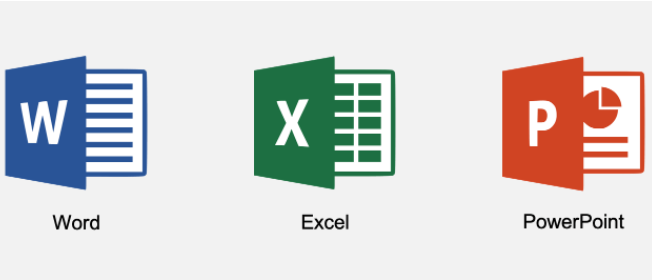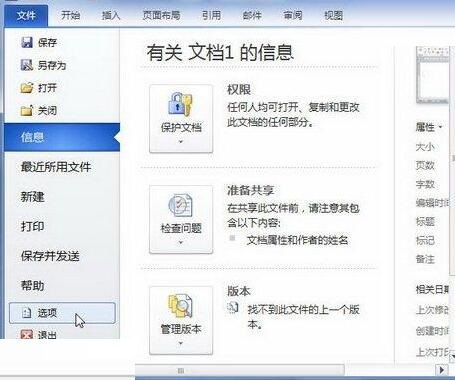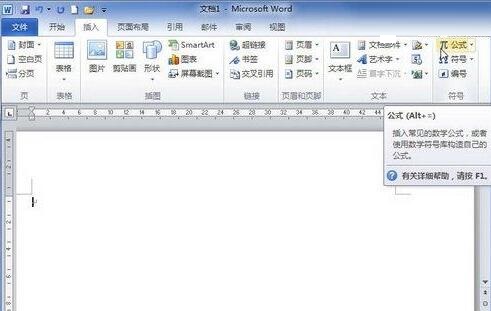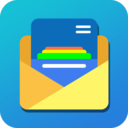word表格表格大小无法调整怎么办
发布时间:2023-01-30 10:36:05来源:pi7手游网作者:匿名
word表格调整表格大小怎么调不了整个表格?出现这个问题我们怎么处理,word表格大小无法调整怎么操作好?word表格大小怎么拉不动,小编给大家带来这次的详细内容介绍,有兴趣的用户快来了解下吧!
Word相关推荐:

word表格表格大小无法调整怎么办

打开word文档,插入表格用来做演示。
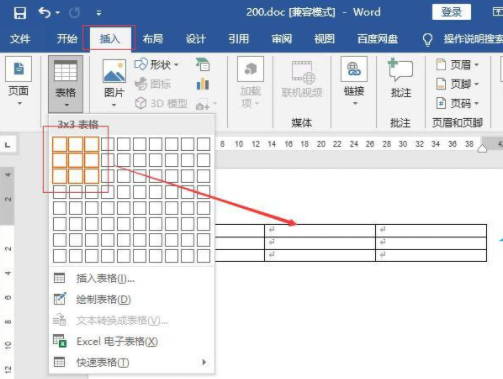
点住表格右下角方块,拖动即可调整表格大小。
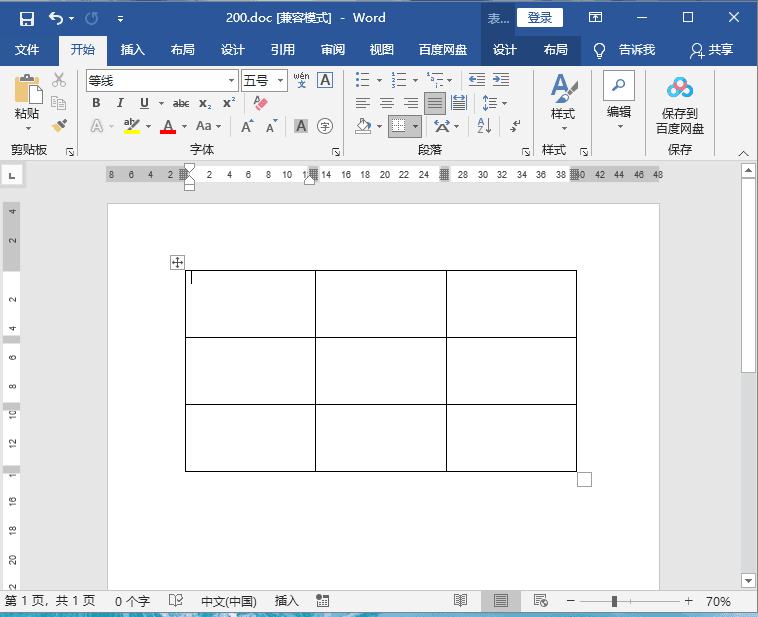
点击表格左上角十字选中表格,在“表格工具”-“布局”中手动设置“高度、宽度”也可以调整表格大小。
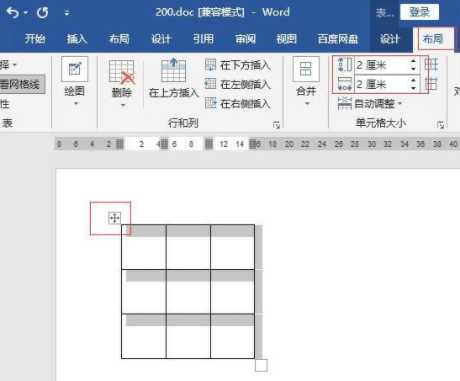
选中表格,鼠标右键点击“表格属性”。
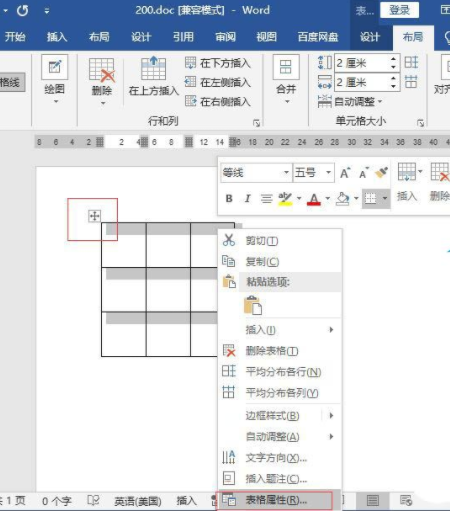
打开表格属性面板,设置“行”中的指定高度,可以改变表格高度大小。
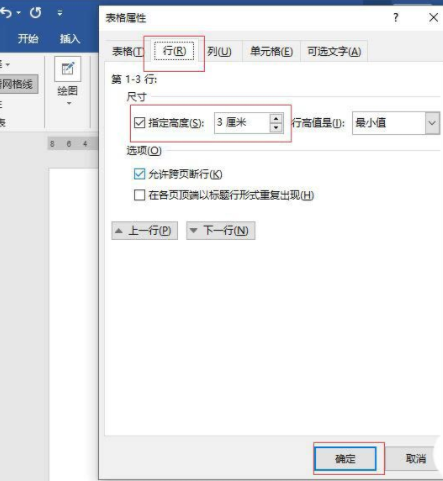
打开表格属性面板,设置“表格”中指定宽度,可以改变表格宽度大小。
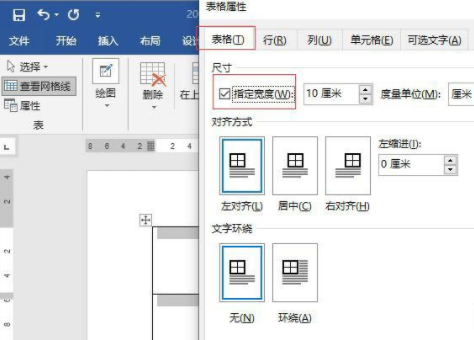
以上,就是小编带来word表格表格大小无法调整的全部内容介绍啦!希望小编带来的教程能实实在在的帮助到不会操作的用户,更多实用操作教程在这里就能找到,快来关注我们吧!
注:文中插图与内容无关,图片来自网络,如有侵权联系删除。
上一篇:wps排序排不了怎么回事
下一篇:qq如何一起发送文字和图片
相关推荐
猜你喜欢
一个好的手机文档软件可以帮助你管理和保存手机上的各种文档文件,这样你的手机上的文档就不会乱七八糟,你也知道去哪里找,市场上有许多文档应用,许多小伙伴会问哪个更好,pi7小编便准备了本期手机版文档软件,来试试吧~
- 热门教程
- 最新教程
-
01

小米手机搜索栏怎么关闭热搜榜 2024-10-09
-
02

12306车内换座功能怎么弄 2024-09-24
-
03

雷电模拟器性能设置怎样才不卡 2024-09-09
-
04

微信在哪里可以清理朋友圈缓存 2024-09-06
-
05

iPhone16怎么设置节假日日历 2024-09-02
-
06

七猫小说怎么查看阅读记录 2024-08-27
-
07

boss直聘城市怎么改 2024-08-13
-
08

mac键盘类型怎么选 2024-08-13
-
09

百度网盘双排展示有什么用 2024-08-08
-
010

RedmiK70至尊版怎么看电池健康 2024-07-30